19 標準原価計算Ⅱ(P.120~121)
問題19-10
- 材料の払い出しは先入先出法
- 直接材料は始点投入
で、3つのT勘定をメモします。
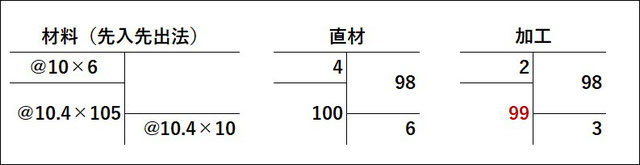
「損益計算書」と「仕掛品」勘定の分かっているところから埋めていきます。
製品勘定は、全て標準原価で流れます。
【P/L】
月初製品棚卸高 :60×5=300(資料1と3)
当月製品製造原価:60×98=5,880(同)
月末製品棚卸高 :60×8=480(同)
【仕掛品勘定】
仕掛品勘定の記入はパーシャルプランということで、次のようになります。
(借方側)
繰 越:10×4+(20+30)×2=140(資料1と2)
材 料:10×6+10.4×105-10.4×10=1,048(資料4の(1)/上図の左)
賃 金:1,968(資料4の(2))
製造間接費:3,112(資料4の(3))
(貸方側)
製 品:60×98=5,880(P/Lと同じ)
繰 越:10×6+(20+30)×3=210(資料1と2)
後は、材料費差異、労務費差異、製造間接費差異を求めれば、埋まるのではないでしょうか?
各差異に分析する必要はないので、例として、材料なら次のように求めれば良いですね。
標準1×100-実際1,048=-48
注意する点は、P/Lは有・不のいずれかに〇印を付すとあるし、
仕掛品勘定は、不要な( )については-を付すとあるので、指示に気を付けることですね。
せっかく、正しい金額を求められても、これが違うと×になっちゃいますから…。
今日は、これで2ページ分なので、ここまでにします。
住信SBI銀行からSBI証券への入金
私は、PCから操作していますが、スマホからの手順を書いておきます。
これから、始めてみようかな?と思われる方、よろしかったらご参考にどうぞ!(#^.^#)
自分でスマホからやってみたのですが、かなり面倒でした。(;^_^A
まあ、PCからでも初回は面倒だった記憶があります。
SBI証券 :「WEBログインPW」「ログインPW」「取引PW」の3種類があるし、
住信SBI銀行:「WEBログインPW」「WEB取引PW」の2種類があるし、
銀行名と証券会社名が似ているので、5種類がゴチャゴチャにならないように、手順を見ながらやってください。
1回目だけ大変ですが、2回目以降は簡単です。
- 「SBI証券」アプリを起動
- 「ユーザーネーム」と「WEBログインPW」を入力して、ログイン
- 「パスコード」を入力
- 画面下部右端の「メニュー」をタップ
- 表示されたメニューから「入出金」をタップ
- 「金融機関選択」で「住友SBIネット銀行」を選択
- 「入金金額」を入力(カンマなし半角)
- SBI証券の「取引PW」を入力して、「確認」をタップ
- 金額を確認し、「入金実行」をタップ
- 住信SBIネット銀行の「支店名」をタップ
-
住信SBIネット銀行の「ユーザーネーム」と「WEBログインPW」を入力して、
「ログイン」をタップ - 「WEB取引PW」を入力し、「確定する」をタップ
- 「入金のお手続きが完了しました。」と表示されたらOK
業務関連のご案内
サンプルファイルのアップは、「エクセル」カテゴリが終了しました。
ショップ内で見られるほうが良いと思われるかと思いますが、そうしようとすると、ファイルを2倍(約300)作って、2倍アップする作業が必要になります。
ショップのほうは、HTMLファイルを作成して、FTPソフトでアップしないといけないので、たぶん、想像しておられる以上に面倒な作業が必要になります。(;^_^A
新刊制作や改訂の度に、2倍(以上かな?)の作業量になります。
それよりは、少しでも早くテキスト制作や改訂をしたほうが。お教室様のために良いかと思いますので、汎用性のあるこちらからのリンクでご了承ください。
準備中のショップも、もちろん、こちらからのリンクにします。
テキストは、「インスタグラム」のチェックを始めたのですが、気になる画面があるので、サブ端末を初期化して、確認してみました。
その結果、やはり、既に「インスタグラム」のアプリが入れてある端末で新規アカウントを作成してスタートするのと、初めて「インスタグラム」のアプリを入れて操作を始められる方の画面では、画面が異なると思われますので、再確認を依頼中です。
OPPOの3ボタン方式の場合のボタンの並び順の変更について
上の確認のために、サブ端末を初期化しました。
OPPOがサブ端末ですが、OPPOで3ボタン方式で使う場合、初期状態のボタンの並びが他の端末の逆になっているので、他の端末の並びに慣れておられる方には、使いづらいですよね。
「設定」で変更することができるのですが、結構、どの画面からかが分かりづらいかと思うので、「備忘記録」に追加しました。
OPPO端末をお使いで、ボタン位置が違うから使いづらいなぁという方はお試しください。
OPPO端末追加情報
OPPOは、間もなくRno9Aが出るようで、Reno7Aがお買い得になっています。
やや長さが長いので、その点が問題ない方なら、結構おススメです。
端末を単体で購入しても28,000円程度からで購入できるようですが、MNPなら15,000円程度で購入できます。
私の場合は、テキストチェック用に気軽に初期化できるように、サブ端末として使っていますが、普通の方も、突然スマホが使えなくなった場合のために、この程度の価格ならサブ端末を持っておかれると安心ですよ。(^^)
SIMフリーにしておかれれば、SIMカードを差し替えるだけです。
「う~ん!難しそう!」と思われる方は、お教室の先生にお尋ねください。
「MNPってなんだか難しい!」って思われるかも知れませんが、現在の携帯会社に「MNP(エムエヌピー)番号を教えてください」と電話するだけです。
すぐに、教えていただけますよ。
新しく購入する携帯会社にその番号を伝えるだけです。
あるいは、自分でネットショップで購入されるなら、途中でその番号を入力するだけです。
電話が苦手な方(自分)は、携帯会社のサイトで「MNP」とかのキーワードで検索されれば、番号の取得方法がヒットしますよ。
有効期間が1週間程度なので、新しい端末を決めてから、聞かれたほうが良いです。
こちらをメインにして、古い端末をサブにされても十分です。









コメントをお書きください